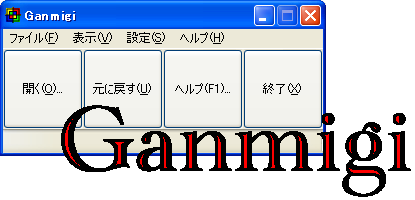Ganmigi 取扱説明書
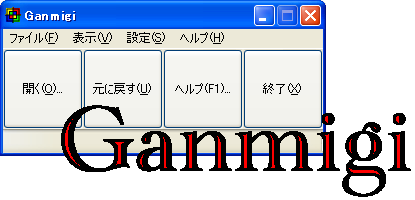
ソフトの最新版・最新情報の確認などはこちらへどうぞ。
目次
ソフト概要
Ganmigi(がんみぎ・がんみぎー)はファイル名ローマ字変換ソフトです。
その他の特徴として、
- ドラッグ&ドロップだけの簡単操作で、変換・復元が可能
- メディアファイルのタグ変換に対応(対応形式:MP3,WAV,AVI,VQF,WMA,OGG,APE,MP4)
- 変換前後の置き換えを自分自身で設定可能
- 半角カタカナ変換にも対応
などがあります。
主な用途としては、他言語PC・海外のストレージサービス・ポータブルオーディオ・カーオーディオ等の日本語が使えない環境へのファイル移動・メディアファイルの再生などで使えるかと思います。
使用するにはまず、
基本的な使い方をお読み下さい。
動作環境
Windows XPで作成・動作テストを行っています。
Windows NT系(NT,2000,XP)では正常に動作すると思われますが、Windows 9x系(95,98,ME)では動作しない可能性があります。
著作権・転載・再配布など
著作権は作者である輪廻(rinne)が保持します。
Ganmigiはフリーソフトウェアです。このソフトを使用したことで発生したいかなる損害についても、作者は責任を負いません。
雑誌などに転載する場合(してくれる方がいれば...)は事前・事後どちらでも構いませんので作者に連絡をして下さい。
Web上で紹介して頂く場合は特に連絡は必要有りません。
Ganmigiは
GPL(GNU General Public License)で公開しているフリーソフトウェアです。
改変・再頒布等の際にはGPLに従って下さい。(
LICENSE.txt)
また、Ganmigiが使用しているアーカイブ内のkakasi.dll、mp3infp.dllの著作権はそれぞれの作者に帰属します。
ソースコードは以下からダウンロードすることができます。
Ganmigi :
永劫回帰 - Ganmigi
KAKASI :
kakasi.namazu.org
mp3infp :
Win32工作小屋
バージョンアップ・インストール・アンインストール
バージョンアップ
通常は新しいバージョンのファイルをそのまま上書きすれば完了です。(設定は継続されます)
アーカイブ内に注意書きファイルがある場合は、それに従ってバージョンアップして下さい。
インストール
圧縮ファイルを適当なフォルダに全て解凍して下さい。
EXE版の場合はダブルクリックで解凍できます。ZIP版等の場合は専用の解凍ソフトで解凍して下さい。
アンインストール
レジストリは一切使用していません。
Ganmigiをインストールしたフォルダごとすべて削除して下さい。
(環境変数"KANWADICTPATH"と"ITAIJIDICTPATH"を使用していますが、ログオフ・再起動とともに自動的にクリアされます)
アーカイブの構成及び、Ganmigiが生成するファイル
Ganmigi.exe → 本体
ganmigi.ini → 設定保存ファイル
ganmigi.log → 復元用ログデータファイル
readme.txt → ソフトに関する簡単な説明
ConvData.dat → 変換内容のデータベース(復元動作時に使用)
ConvBefore.txt → 変換前置き換え設定ファイル
ConvAfter.txt → 変換後置き換え設定ファイル
ConvFilename.txt → ファイル名変換後置き換え設定ファイル
kakasi.dll → 変換用DLL
mp3infp.dll → タグ名の読み出し・書き込み用DLL
Ganmigi.exe.manifest → WindowsXPの視覚スタイルに対応させるためのファイル
setenv.vbs → 環境変数を設定するためのファイル(一時的にTEMPフォルダに作成されます)
[help] → ヘルプ関係ファイルが入っているフォルダ
[share] → 変換の辞書データが入っているフォルダ
基本的な使い方
変換・復元
ウィンドウまたはGanmigiのアイコンに
変換・復元したいファイルをドラッグ&ドロップして下さい。
これだけでローマ字(半角カタカナ)変換・復元を行うことができます。
また、[開く]ボタンを押して変換するファイルをダイアログから選択することもできます。
変換モード
メニューバーの[設定]→[変換]→[モード]から変換モードを選択できます。
変換済みのファイル等が混在している場合の一括変換時に、処理方法を統一したい場合に便利です。
- 自動変換 : 日本語・ローマ字(半角カタカナ)を自動判別して変換します
- 変換 : 全てローマ字(半角カタカナ)に変換します
- 復元 : 全て復元動作をします
変換動作
メニューバーの[設定]→[変換]→[動作]から変換動作を選択できます。
- ローマ字 : ローマ字に変換します
- 半角カタカナ : 半角カタカナに変換します(変換できない部分はローマ字表記になります)
元に戻す
[元に戻す]ボタンを押すと、前回変換したデータ(前回一括処理分)を復元します。
情報ウィンドウ
メニューバーの[表示]→[情報ウィンドウ]→[表示する]を選択すると変換・復元の履歴情報等を表示することができます。
※ただし、情報ウィンドウを表示すると処理速度がかなり低下するので、特別必要が無ければ非表示にすることを推奨します
使用上の注意点
読み取り専用フォルダからの使用
読み取り専用属性が付いたフォルダからソフトを使用した場合、ソフトが設定ファイル等を作成できないので、以下のような制限が有ります。
特に、
元に戻す・復元機能が使用できないので注意して下さい。
- 元に戻す機能が使用できない
- 復元機能が使用できない
- 置き換え設定ファイルを作成・更新できない
- 設定が保存されない
高度な使い方
置き換え
概要
ソフトの変換機能は完全ではありません。特に、漢字の変換では意図しない結果になってしまうことがあります。
そこで、変換前後の置き換えを自分で設定することで、思い通りの変換をすることができます。
設定は、以下のファイルを編集することで設定できます。
設定の変更はGanmigiが起動している場合、Ganmigiの再帰動後有効になります。
ConvBefore.txt ・・・ 変換前置き換え
ConvAfter.txt ・・・ 変換後置き換え
ConvFilename.txt ・・・ 変換後ファイル名置き換え
(ConvFilename.txtは\ / : * ? " < > |などのファイル名に使用できない文字を置き換えるための設定ファイルです。)
書き方は、"置き換えられる文字"="置き換える文字"です。
("="を文字として使用したい場合は%__EQUAL__%と記述して下さい)
変換の流れ
1.ConvBefore.txtの内容で置き換え
2.ソフト内部でローマ字(カタカナ)変換
3.ConvAfter.txtの内容で置き換え
4.ファイル名であればConvFilename.txtで置き換え
という順番で変換・置き換えされます。
変換例
"永劫回帰.txt"というファイルを変換する場合
通常設定でこのファイルを変換すると、分かち書きされ"eigou kaiki.txt"と永劫と回帰の間に、スペースが入ってしまいます。
これを"eigoukaiki.txt"と変換したい場合、ConvBefore.txtに"eigou kaiki=eigoukaiki"という行を追加します。
参考
ConvFilename.txt(変換後ファイル名置き換え設定)初期状態の内容
\=(yen)
/=(slash)
:=(colon)
*=(asterisk)
?=(question)
"=(double quotation)
< =(left angle bracket)
>=(right angle bracket)
|=(pipeline)
Q&A
Q.設定の[ファイル名に対応したタグのみ変換・復元する]とは?
A.Ganmigiはタグの変換動作を行った際、(1)"ファイル名に関連付けた変換情報"と、(2)"タグ名の変換情報そのもの"とをデータベースに追加します。
復元動作を行う際、チェックが付いている状態(初期)なら(1)のみ参照し、チェックを外すと(1)と(2)の両方を参照します。
つまり、チェックが外れていれば、今まで変換したことがないファイルのタグデータでも、他のファイル変換の情報が存在すれば復元を行うことができます。一見便利そうですが、これにより意図しない復元動作が行われてしまう場合があるので注意が必要です。下の例を参照して下さい。
例(チェックを外した場合)
変換前 > ファイル名:てすと.mp3 / タグデータ:haru
変換後 > ファイル名:tesuto.mp3 / タグデータ:haru
というファイルがあったします。
ここで、復元動作をする際に、"春"→"haru"というタグデータが別に登録されていると、変換前の状態が"haru"であるのにも関わらず、"haru"→"春"と書き換えられてしまいます。
もちろん、この"haru"が"春"を意図する物なら全く問題はないのですが、例えばアーティスト名がローマ字表記の"haru"であった場合"春"に変換されると全くの別物になってしまいます。
このような、意図しない復元動作を行わないようにするには、設定にチェックを付ける必要が有ります。
Q.分かち書き(変換時に入るスペース)を無効化したい
A.置き換えで半角スペースを空文字に置き換えればスペースを無くすことが出来ます。
詳しくは
高度な使い方の置き換えを参照して下さい。
Q.○○○という機能を付けて欲しい・こんな機能あったら便利!
A.気軽に
連絡して下さい。
次期バージョンアップ時の参考にさせて頂きます。実際に反映されるかはわかりませんが...(汗
Q.不具合(バグ)が発生しました
A.まず、以下のことを確認して下さい。
- 作者Webページに一度行って使用しているソフトのバージョン(最新のバージョンを使っているか)や、
Q&A・見つかっている不具合の状況や対処方があるかもしれないので確認して下さい。
それでも直らない場合は、作者に連絡して下さい。(連絡先はサポート・連絡先を参照)
できれば、不具合報告テンプレートに沿ってバグ報告をして頂けるとありがたいです。
謝辞
サポート・連絡先
機能追加の要望、質問、不具合報告などがありましたら気軽に下記までどうぞ。
ソフトを使用してみての感想なども聞かせて頂けると嬉しいです。
更新履歴
1.30 ・置き換えで置き換え後文字列に空文字を指定できるようにした
・[設定] -> [変換] -> [動作] オプションが保存されない不具合を修正
1.20 ・アイコンへのドラッグ&ドロップでファイルを変換できるようにした
(コマンドラインからの指定も可能です)
1.10 ・ドラッグ&ドロップでのファイルの復元を可能にした
・ログファイルの保存数をMaxNumLogData=で指定できるようにした(初期値:256)
・ウィンドウを最前面表示にするオプションを追加
・一部のダイアログに[キャンセル]ボタンを追加
・メニューバーへのアクセラレータキーが動作していなかったのを修正
1.00 ・最初のバージョン
不具合報告テンプレート
テンプレート
[使用OS]
[Ganmigiのバージョン]
[どのような問題が発生するのか]
[いつ(どんなことをしたら)発生するのか]
以上の項目に対する解答を
サポート・連絡先までお願いします。
各項目の補足事項
[使用OS] サービスパックの導入状況もわかればお書き下さい。
[Ganmigiのバージョン] メニューバーの[ヘルプ]→[バージョン情報]より確認できます。
[どのような問題が発生するのか] 「エラーが出てソフトが終了してしまう」など。
[いつ(どんなことをしたら)発生するのか] できるだけ詳しくお願いします。
記入例
[使用OS] Windows XP(SP2)
[Ganmigiのバージョン] Ver.1.00
[どのような問題が発生するのか] エラーが出てソフトが終了してしまう。
[いつ(どんなことをしたら)発生するのか] ファイル名に"?"が含まれるファイルを半角カタカナ変換したとき
永劫回帰へ(Webページ)
Copyright (C) 輪廻(rinne) 2005-